ఈ కథనంలో, డెబియన్ 12 ఇన్స్టాలర్ నుండి RAID శ్రేణిని ఎలా కాన్ఫిగర్ చేయాలో మేము మీకు చూపుతాము, తద్వారా మీరు దీన్ని మీ కొత్తగా ఇన్స్టాల్ చేసిన డెబియన్ 12 సిస్టమ్లో ఉపయోగించవచ్చు.
విషయాల అంశం:
- అన్ని MDADM మద్దతు ఉన్న RAID రకాల బేసిక్స్
- డెబియన్ 12 ఇన్స్టాలర్ నుండి డిస్క్లను మాన్యువల్గా విభజించండి
- డెబియన్ 12 ఇన్స్టాలర్ నుండి డిస్క్లపై కొత్త విభజన పట్టికలను సృష్టించండి
- Debian 12 ఇన్స్టాలర్ నుండి RAID అర్రేని సృష్టించండి
- డెబియన్ 12 ఇన్స్టాలర్ నుండి RAID డిస్క్పై ఫైల్సిస్టమ్ను సృష్టించండి
- మార్పులను సేవ్ చేసి, డెబియన్ 12 ఇన్స్టాలేషన్ను కొనసాగించండి
- ముగింపు
అన్ని MDADM-మద్దతు ఉన్న RAID రకాల బేసిక్స్
డెబియన్ 12 సాఫ్ట్వేర్ RAIDలను నిర్వహించడానికి MDADMని ఉపయోగిస్తుంది. వివిధ రకాల MDADM RAID ఎలా పని చేస్తుందో తెలుసుకోవడానికి, Linuxలో MDADM RAID ఎలా పని చేస్తుంది అనే కథనాన్ని చదవండి. ఇది మీకు Linux సాఫ్ట్వేర్ RAID (MDADM) గురించి స్పష్టమైన అవగాహన కలిగి ఉండటానికి మరియు Debian 12 ఇన్స్టాలర్ నుండి RAID శ్రేణుల కాన్ఫిగరేషన్ను సులభతరం చేయడానికి మీకు సహాయం చేస్తుంది.
డెబియన్ 12 ఇన్స్టాలర్ నుండి డిస్క్లను మాన్యువల్గా విభజించండి
డెబియన్ 12 ఇన్స్టాలర్ నుండి డిస్క్లను మాన్యువల్గా విభజించడానికి, “మాన్యువల్” ఎంచుకోండి మరియు నొక్కండి
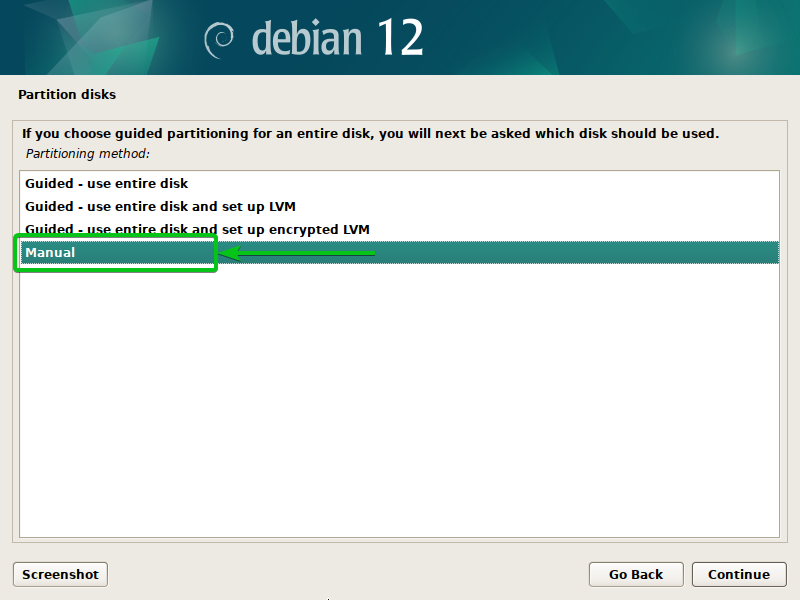
మీ కంప్యూటర్లో అందుబాటులో ఉన్న డిస్క్లు ప్రదర్శించబడాలి. మీరు ఇక్కడ నుండి డెబియన్ 12 ఇన్స్టాలేషన్ కోసం RAIDని కాన్ఫిగర్ చేయవచ్చు.
మీరు RAID శ్రేణిని కాన్ఫిగర్ చేసే ముందు, మీరు డెబియన్ 12ను ఇన్స్టాల్ చేయడానికి కనీస విభజనలను సృష్టించాలి. చాలా ప్రయోజనాల కోసం, డెబియన్ 12ను ఇన్స్టాల్ చేయడానికి EFI బూట్ విభజన (ESP), రూట్ విభజన (/), మరియు స్వాప్ విభజన సరిపోతుంది. డెబియన్ 12 ఇన్స్టాలేషన్ కోసం అధునాతన డిస్క్ విభజనపై మరింత సమాచారం, ఈ కథనాన్ని చదవండి.
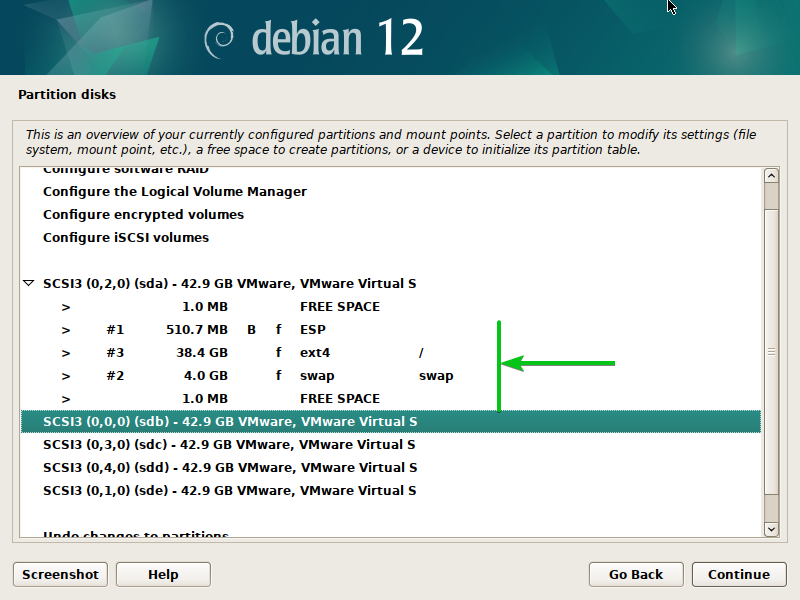
డెబియన్ 12 ఇన్స్టాలర్ నుండి డిస్క్లపై కొత్త విభజన పట్టికలను సృష్టించండి
Debian 12 ఇన్స్టాలర్ నుండి RAID శ్రేణిని సృష్టించడానికి, మీరు RAID శ్రేణి కోసం ఉపయోగించాలనుకుంటున్న డిస్క్లపై కొత్త విభజన పట్టికలను సృష్టించాలి.
డిస్క్లో కొత్త విభజన పట్టికను సృష్టించడానికి (sdb అని చెప్పండి), దాన్ని ఎంచుకుని నొక్కండి
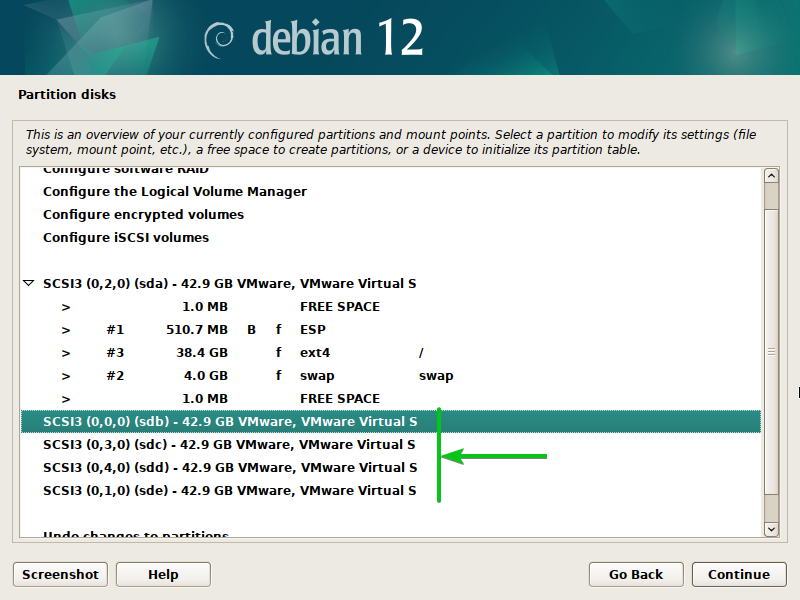
'అవును' ఎంచుకోండి [1] మరియు 'కొనసాగించు' పై క్లిక్ చేయండి [2] .
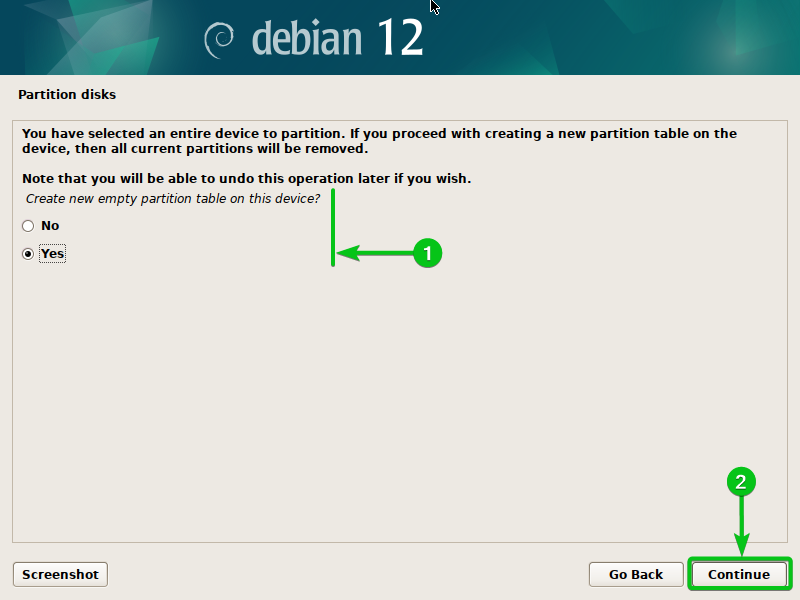
ఎంచుకున్న డిస్క్లో కొత్త విభజన పట్టిక సృష్టించబడాలి.
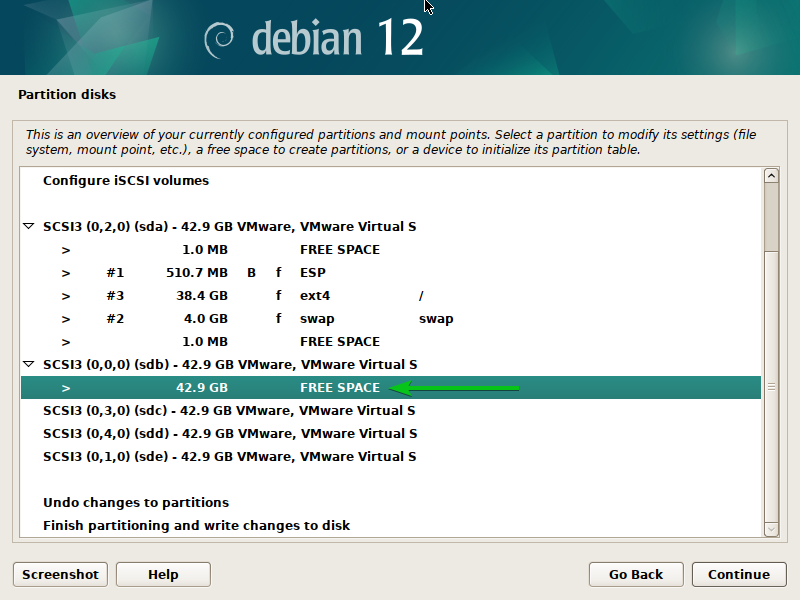
అదే విధంగా, మీరు RAID శ్రేణికి జోడించదలిచిన అన్ని డిస్క్లలో కొత్త విభజన పట్టికను సృష్టించండి.
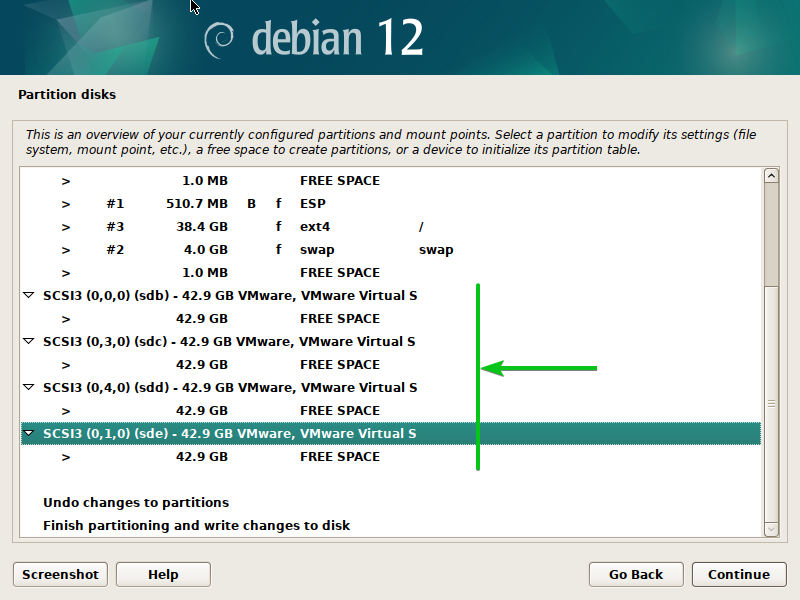
Debian 12 ఇన్స్టాలర్ నుండి RAID అర్రేని సృష్టించండి
Debian 12 ఇన్స్టాలర్ నుండి RAID శ్రేణిని కాన్ఫిగర్ చేయడానికి, “సాఫ్ట్వేర్ RAIDని కాన్ఫిగర్ చేయి”ని ఎంచుకుని, నొక్కండి
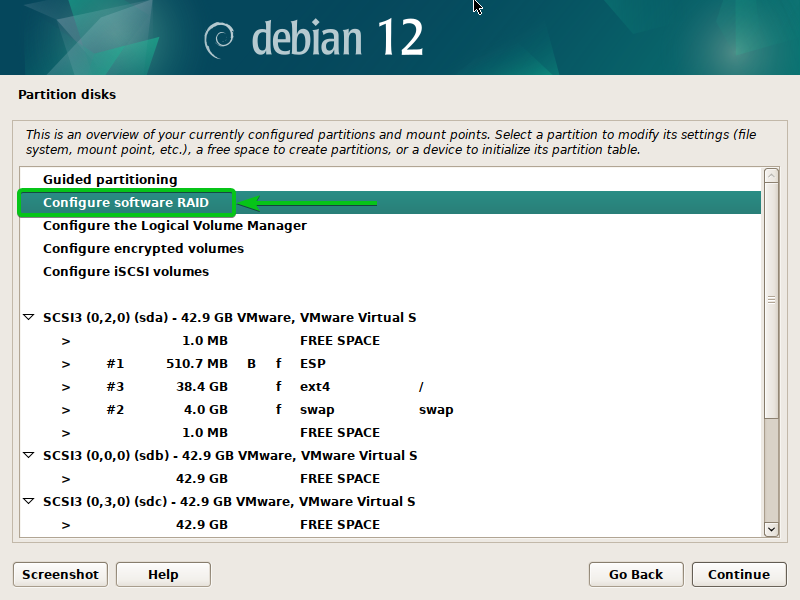
'అవును' ఎంచుకోండి [1] మరియు 'కొనసాగించు' పై క్లిక్ చేయండి [2] .
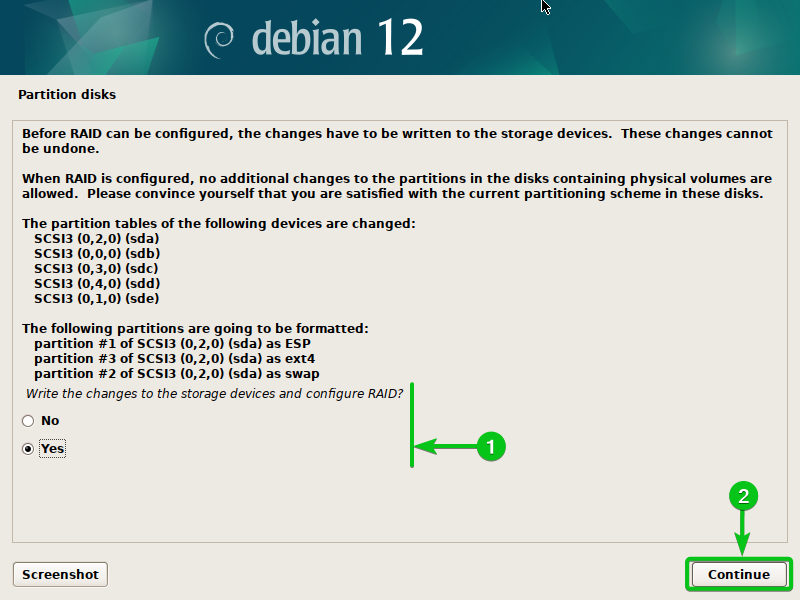
'MD పరికరాన్ని సృష్టించు' ఎంచుకోండి మరియు నొక్కండి
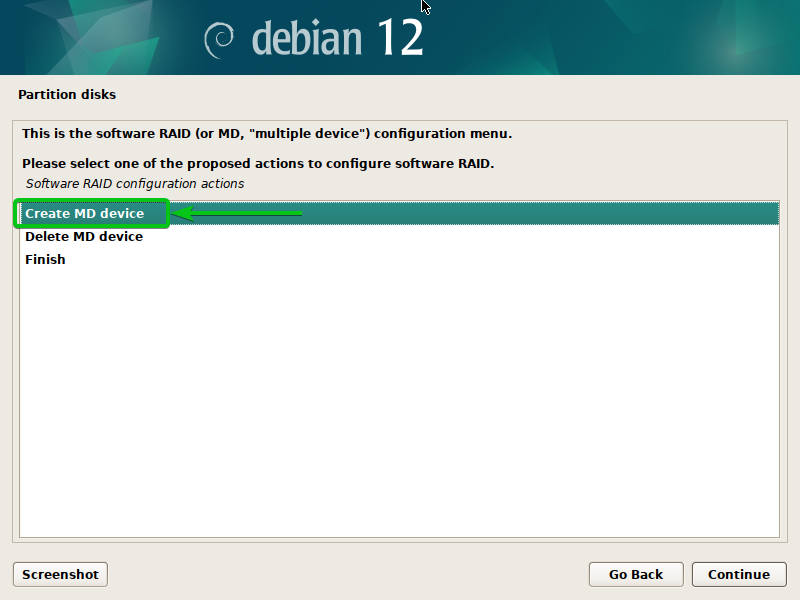
మీరు కాన్ఫిగర్ చేయాలనుకుంటున్న RAID రకాన్ని ఎంచుకోండి మరియు నొక్కండి
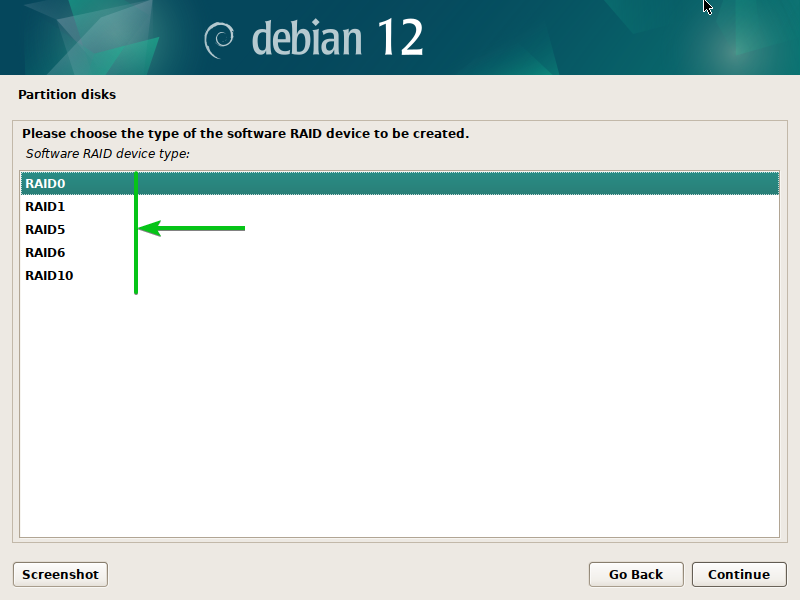
క్రియాశీల డిస్కుల సంఖ్యను టైప్ చేయండి [1] మీరు ఈ RAID శ్రేణికి జోడించాలనుకుంటున్నారు మరియు 'కొనసాగించు'పై క్లిక్ చేయండి [2] .
గమనిక: వివిధ RAID రకాలు విభిన్న క్రియాశీల మరియు విడి డిస్క్ అవసరాలను కలిగి ఉంటాయి. ప్రతి RAID రకానికి అవసరమైన సక్రియ మరియు విడి డిస్కుల గురించి మరింత తెలుసుకోవడానికి ఈ కథనాన్ని చదవండి.
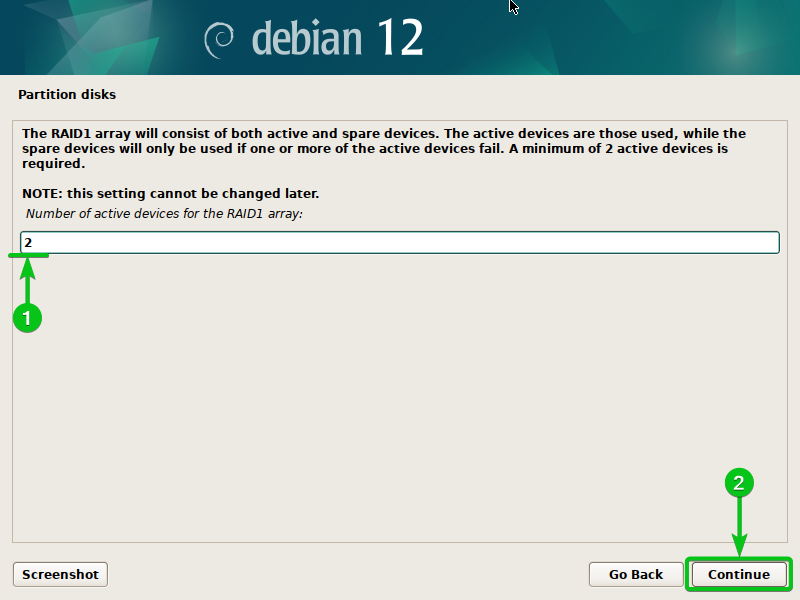
విడి డిస్కుల సంఖ్యను టైప్ చేయండి [1] మీరు ఈ RAID శ్రేణికి జోడించాలనుకుంటున్నారు మరియు 'కొనసాగించు'పై క్లిక్ చేయండి [2] .
గమనిక: వివిధ RAID రకాలు విభిన్న క్రియాశీల మరియు విడి డిస్క్ అవసరాలను కలిగి ఉంటాయి. ప్రతి RAID రకానికి అవసరమైన సక్రియ మరియు విడి డిస్కుల గురించి మరింత తెలుసుకోవడానికి ఈ కథనాన్ని చదవండి.
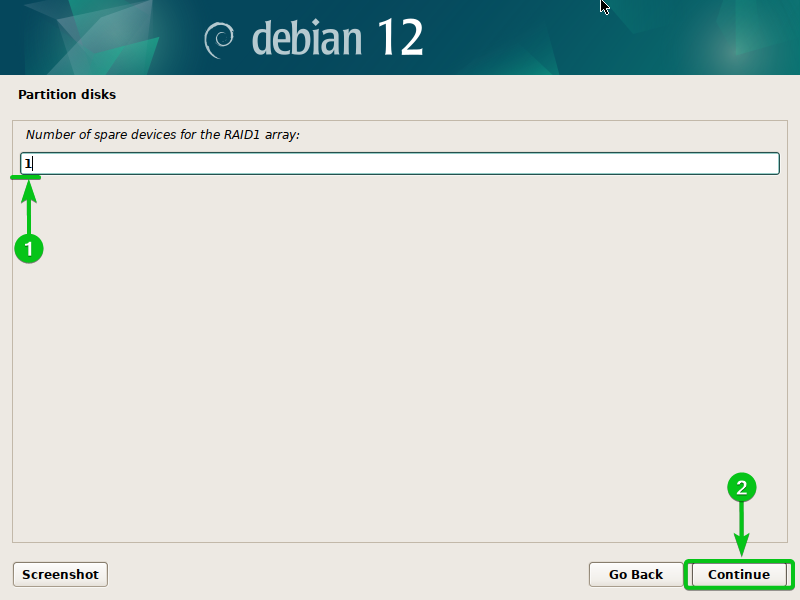
మీరు RAID శ్రేణి కోసం క్రియాశీల డిస్క్లుగా ఉపయోగించాలనుకుంటున్న డిస్కులను ఎంచుకోండి [1] మరియు 'కొనసాగించు' పై క్లిక్ చేయండి [2] .
గమనిక: మీరు ఇంతకు ముందు కాన్ఫిగర్ చేసిన యాక్టివ్ డిస్క్ల వలె అదే సంఖ్యలో డిస్క్లను ఎంచుకోవాలి.
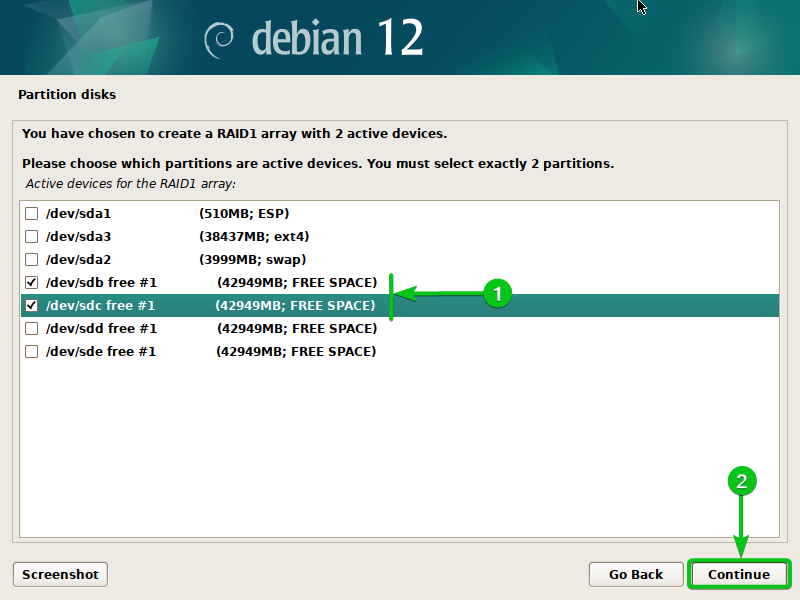
మీరు RAID శ్రేణి కోసం విడి డిస్క్లుగా ఉపయోగించాలనుకుంటున్న డిస్కులను ఎంచుకోండి [1] మరియు 'కొనసాగించు' పై క్లిక్ చేయండి [2] .
గమనిక: మీరు ఇంతకు ముందు కాన్ఫిగర్ చేసిన స్పేర్ డిస్క్ల వలె అదే సంఖ్యలో డిస్క్లను ఎంచుకోవాలి.
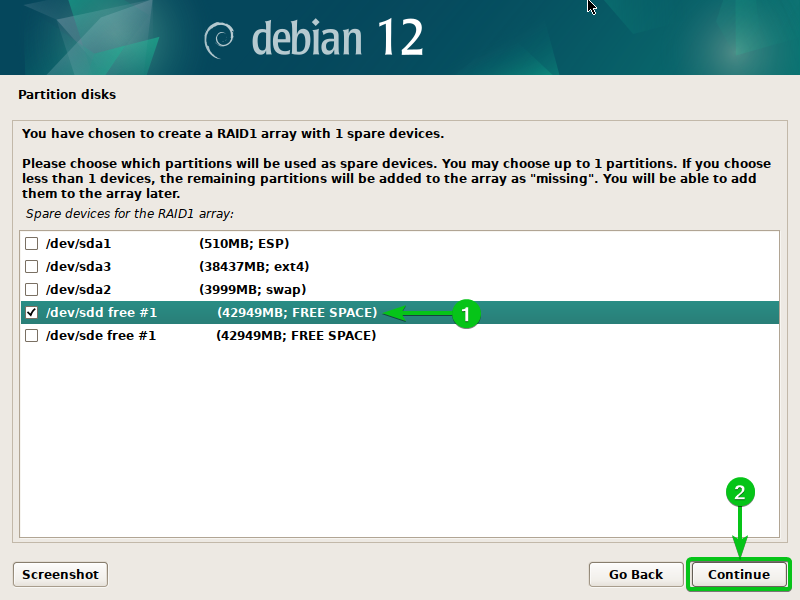
'అవును' ఎంచుకోండి [1] మరియు 'కొనసాగించు' పై క్లిక్ చేయండి [2] .
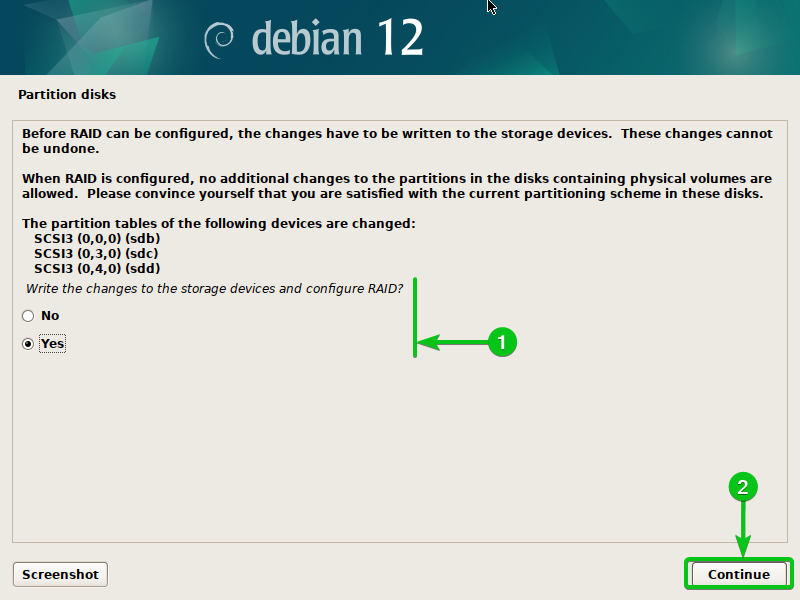
'ముగించు' ఎంచుకోండి మరియు నొక్కండి
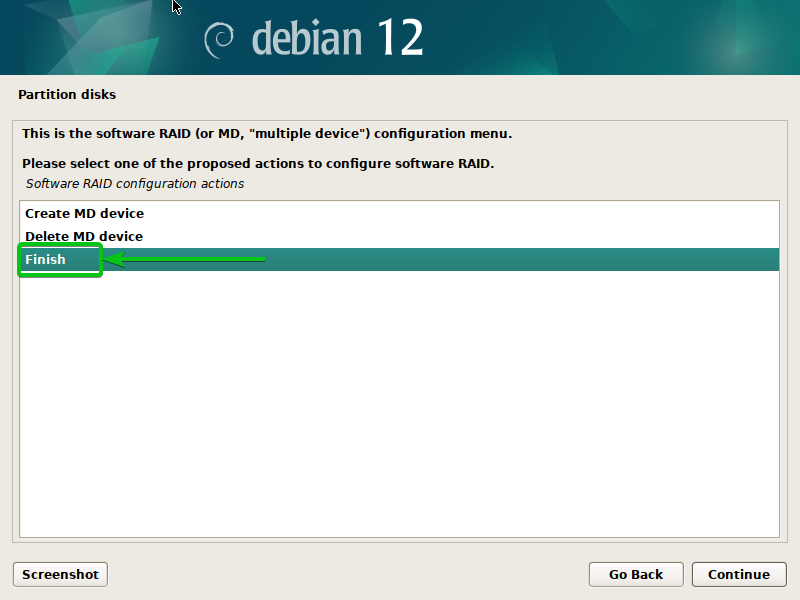
ఒక కొత్త RAID డిస్క్ సృష్టించబడాలి.
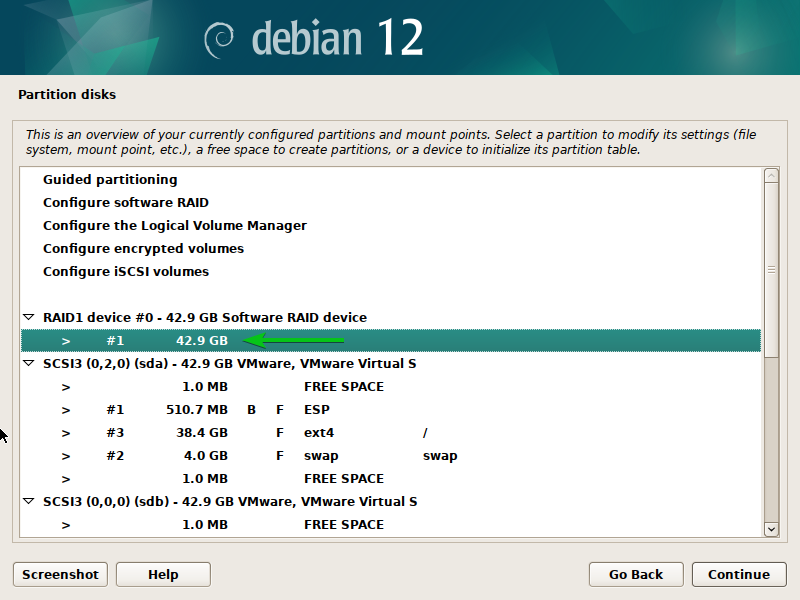
డెబియన్ 12 ఇన్స్టాలర్ నుండి RAID డిస్క్పై ఫైల్సిస్టమ్ను సృష్టించండి
మీరు ఫైల్సిస్టమ్ను సృష్టించవచ్చు మరియు మీరు ఇతర విభజనల కోసం చేసిన విధంగానే RAID పరికరం కోసం మౌంట్ పాయింట్ను జోడించవచ్చు.
ఫైల్సిస్టమ్ను సృష్టించడానికి మరియు మౌంట్ పాయింట్ను జోడించడానికి, RAID పరికరాన్ని ఎంచుకుని, నొక్కండి
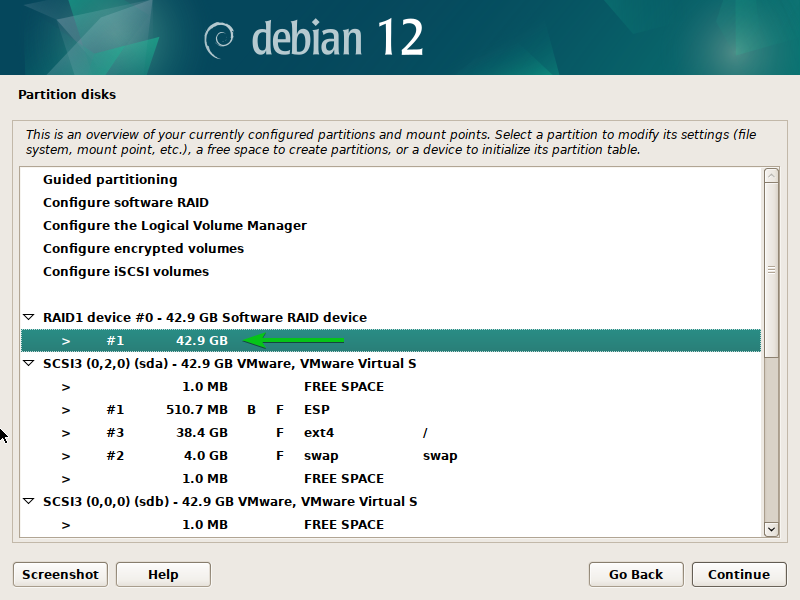
'ఉపయోగించు' ఎంచుకోండి మరియు నొక్కండి
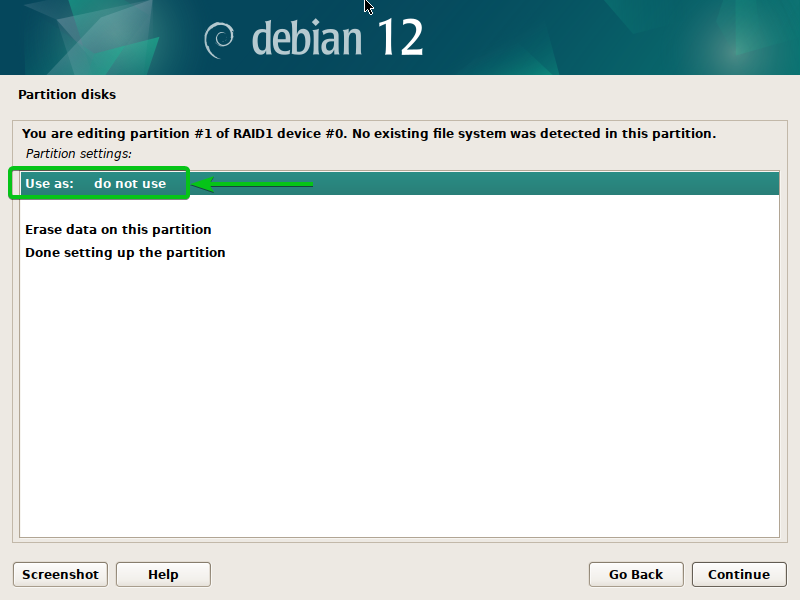
మీరు RAID డిస్క్ కోసం ఉపయోగించాలనుకుంటున్న ఫైల్సిస్టమ్ను (మీకు నచ్చినది) ఎంచుకోండి మరియు నొక్కండి
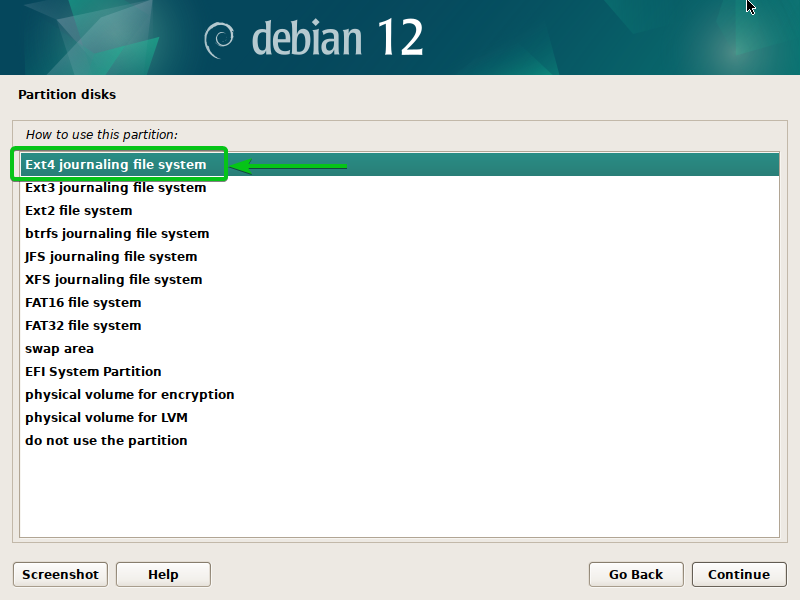
'మౌంట్ పాయింట్' ఎంచుకోండి మరియు నొక్కండి
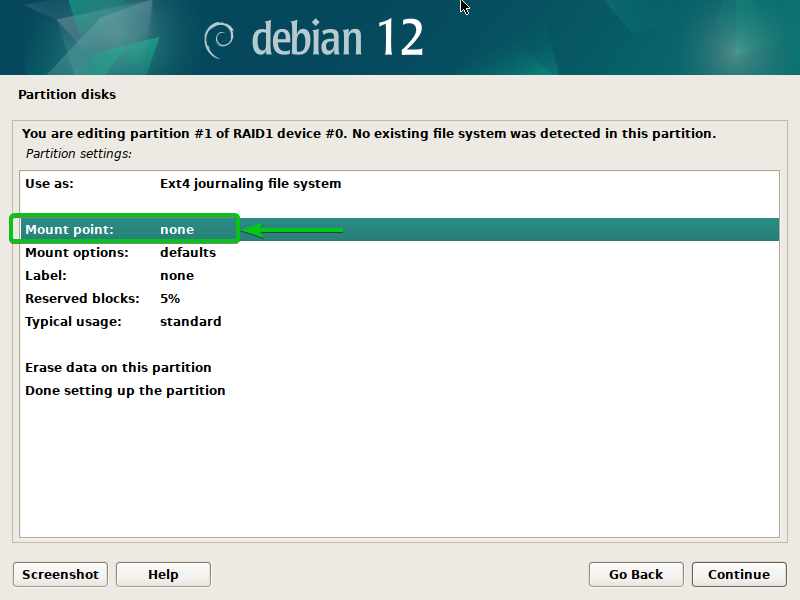
RAID డిస్క్ కోసం ముందే నిర్వచించబడిన మౌంట్ పాయింట్లలో ఒకదాన్ని ఎంచుకోండి. మీరు మౌంట్ పాయింట్ను మాన్యువల్గా నమోదు చేయాలనుకుంటే, “మాన్యువల్గా నమోదు చేయండి” ఎంచుకుని, నొక్కండి
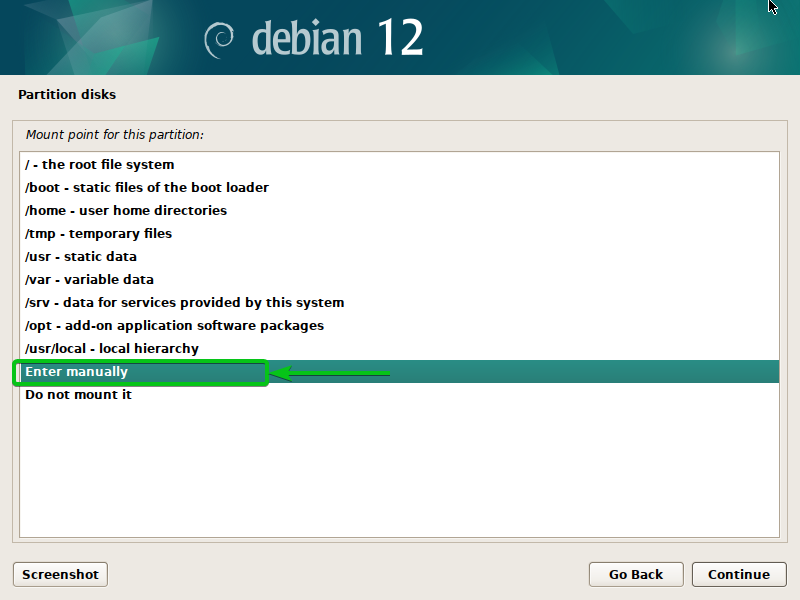
మీకు కావలసిన మౌంట్ పాయింట్ని టైప్ చేయండి [1] మరియు 'కొనసాగించు' పై క్లిక్ చేయండి [2] .
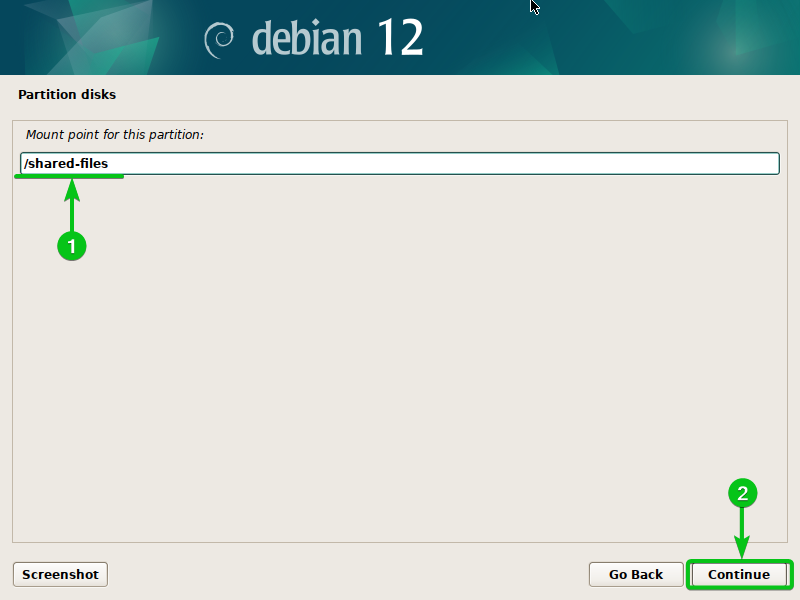
'విభజనను ఏర్పాటు చేయడం పూర్తయింది' ఎంచుకోండి మరియు నొక్కండి
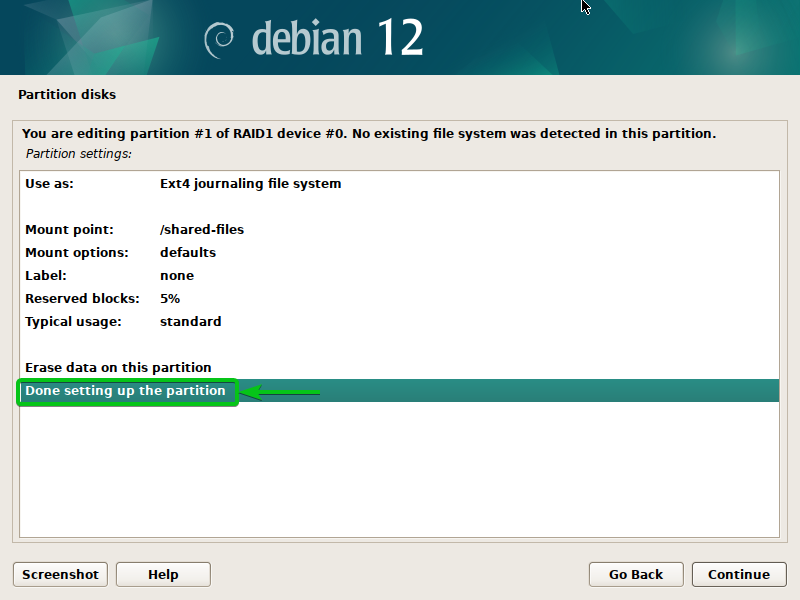
RAID డిస్క్ కోసం ఫైల్సిస్టమ్ మరియు మౌంట్ పాయింట్ సెట్ చేయబడాలి.
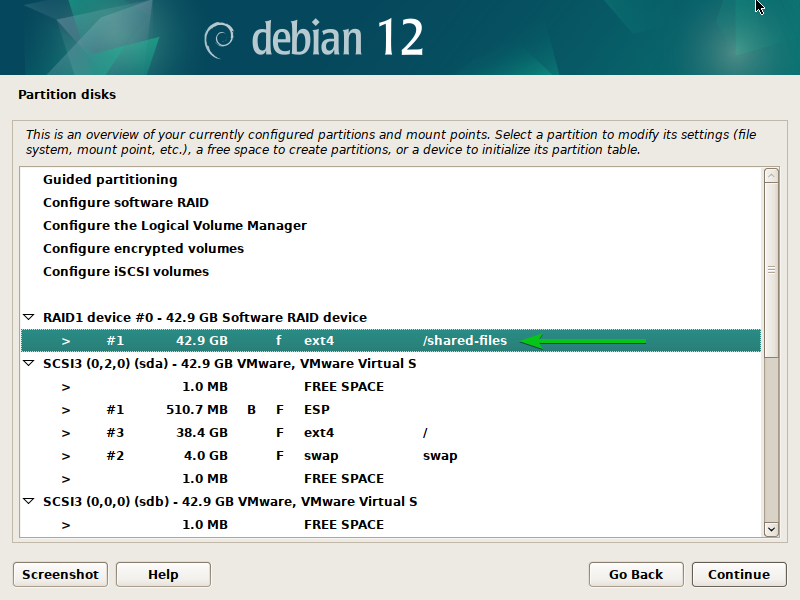
మార్పులను సేవ్ చేసి, డెబియన్ 12 ఇన్స్టాలేషన్ను కొనసాగించండి
మీరు డెబియన్ 12 ఇన్స్టాలేషన్ కోసం డిస్క్ విభజనను పూర్తి చేసిన తర్వాత, “విభజనను ముగించు” ఎంచుకుని, మార్పులను డిస్క్కి వ్రాసి నొక్కండి
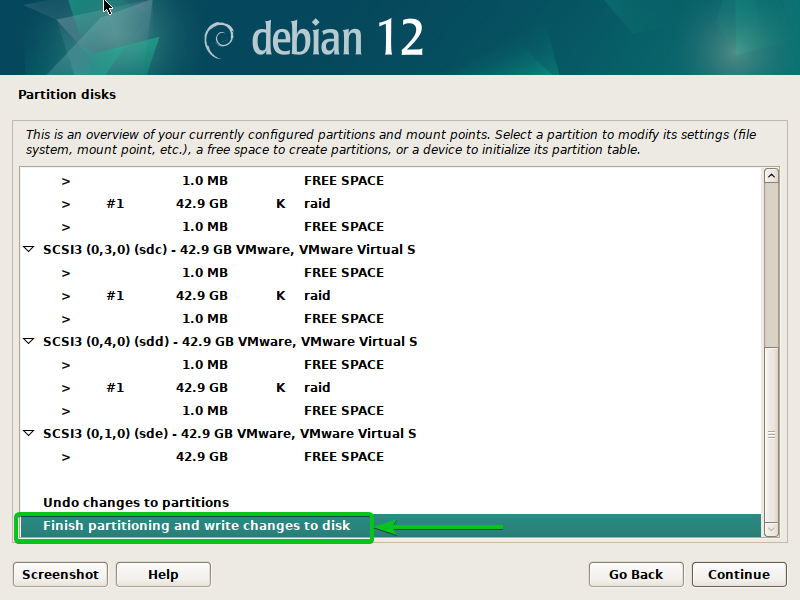
'అవును' ఎంచుకోండి [1] మరియు 'కొనసాగించు' పై క్లిక్ చేయండి [2] .
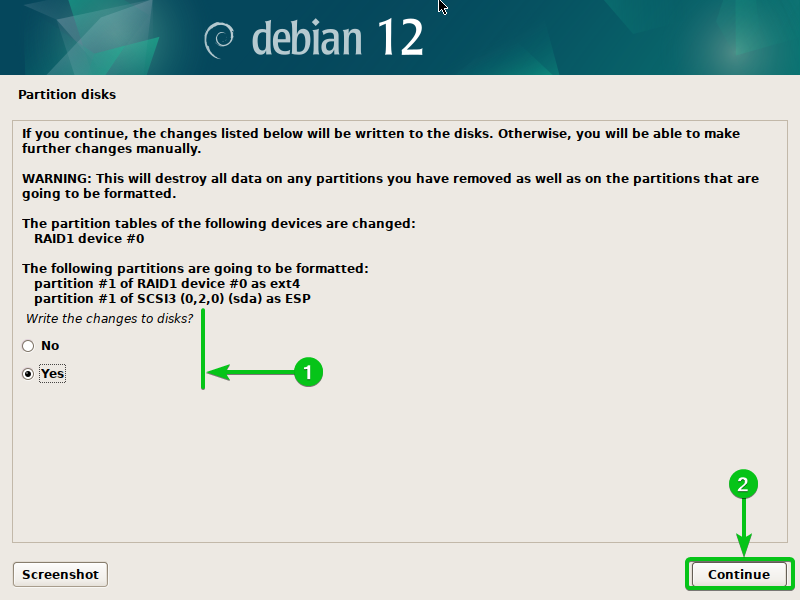
డెబియన్ 12 ఇన్స్టాలేషన్ను కొనసాగించాలి.
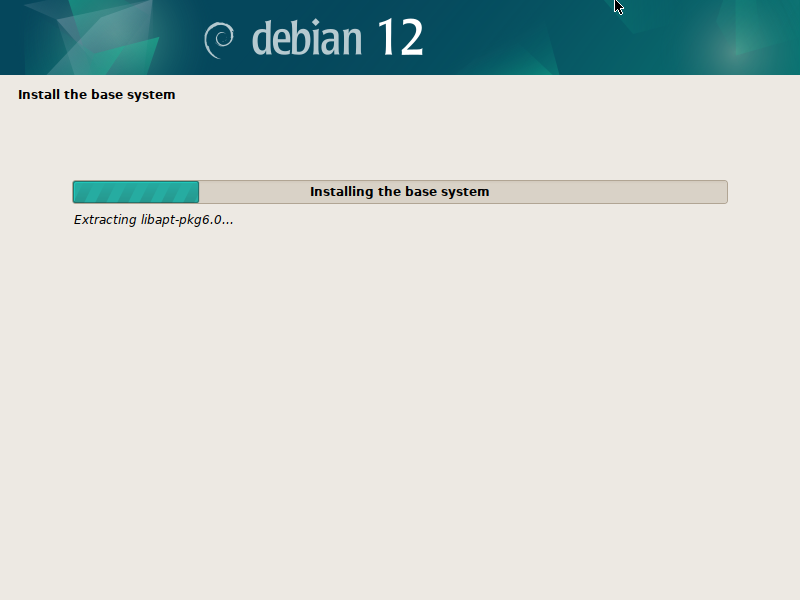
డెబియన్ 12 ఇన్స్టాల్ చేయబడిన తర్వాత మరియు మీరు కొత్తగా ఇన్స్టాల్ చేసిన డెబియన్ 12 సిస్టమ్లోకి బూట్ చేసిన తర్వాత, టెర్మినల్ ప్రోగ్రామ్ను తెరిచి, కింది ఆదేశాలను అమలు చేయండి. మీరు RAID డిస్క్ ( /dev/md0 ఈ సందర్భంలో) కాన్ఫిగర్ చేయబడిన మార్గం/మౌంట్ పాయింట్పై మౌంట్ చేయబడుతుంది ( / షేర్డ్ ఫైల్స్ ఈ విషయంలో):
$ lsblk$ సుడో mdadm --వివరము / dev / md0
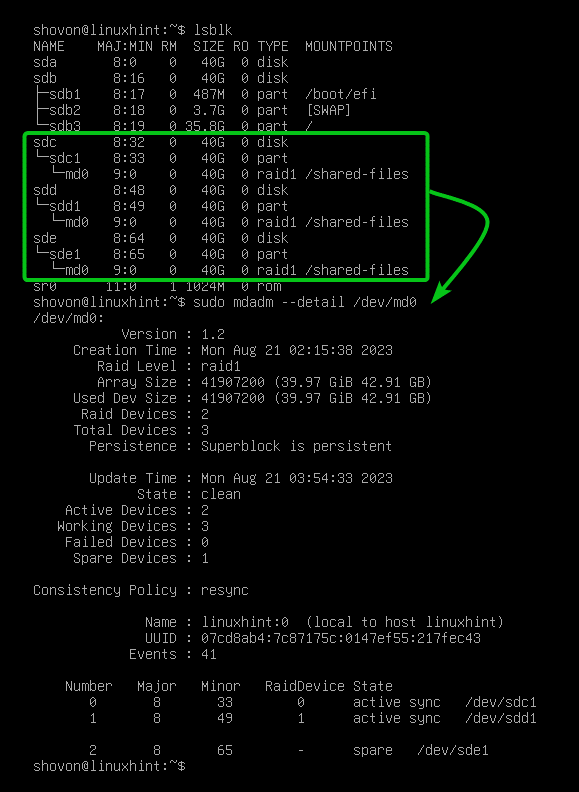
ముగింపు
Debian 12 ఇన్స్టాలర్ నుండి RAID శ్రేణిని ఎలా కాన్ఫిగర్ చేయాలో మేము మీకు చూపించాము. డెబియన్ 12 ఇన్స్టాలర్ నుండి RAID డిస్క్కి మౌంట్ పాయింట్ను ఎలా ఫార్మాట్ చేయాలో మరియు జోడించాలో కూడా మేము మీకు చూపించాము, తద్వారా మీరు దీన్ని మీ కొత్తగా ఇన్స్టాల్ చేసిన డెబియన్ 12 సిస్టమ్లో ఉపయోగించవచ్చు.